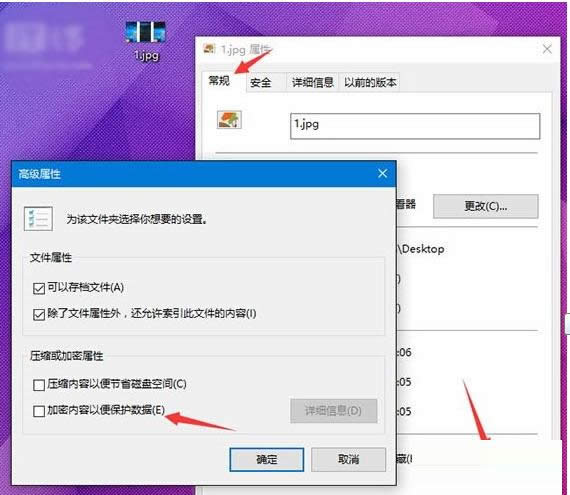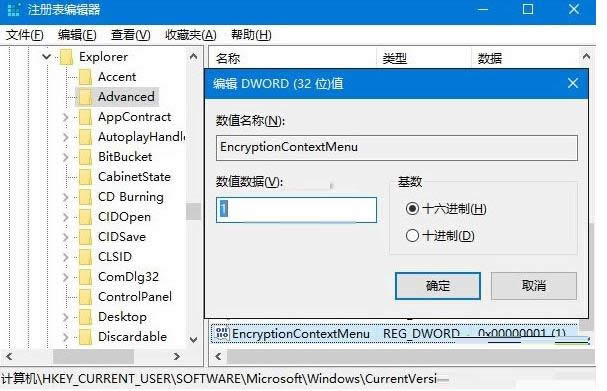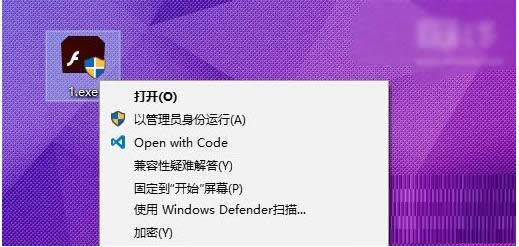Windows10系统下怎么迅速加密文件保护信息安全?
发布时间:2022-04-08 文章来源:xp下载站 浏览: 25
|
随着电脑硬件和软件的不断升级,微软的Windows也在不断升级,从架构的16位、16+32位混合版(Windows9x)、32位再到64位, 系统版本从最初的Windows 1.0 到大家熟知的Windows 95、Windows 98、Windows ME、Windows 2000、Windows 2003、Windows XP、Windows Vista、Windows 7、Windows 8、Windows 8.1、Windows 10 和 Windows Server服务器企业级操作系统,不断持续更新,微软一直在致力于Windows操作系统的开发和完善。现在最新的正式版本是Windows 10。 相信很多用户都喜欢对文件进行加密,常规的方法是修改文件后缀名、压缩加密、隐藏加密等。虽然Win10系统自带有加密文件系统(EFS),不过,用户需要打开文件或文件夹属性,在常规—高级中勾选“加密内容以便保护数据”,使用起来非常麻烦。针对这问题,现在,小编就和大家介绍一种更加快捷的方法来对文件进行加密,有需要的用户赶紧来看本文具体操作吧。
具体方法: 1、按Win+R打开运行,输入regedit回车打开注册表编辑器; 2、导航导以下位置 HKEY_CURRENT_USER\Software\Microsoft\Windows\CurrentVersion\Explorer\Advanced 3、在右侧新建名为EncryptionContextMenu的32位DWORD值,将其值设置为1即可,如下图所示:
在任意文件或文件夹上面右键单击“加密”菜单。对于已经加密的文件,则会显示为“解密”。你可以非常快捷地对文件进行加密/解密操作。
补充:要想取消只需要删除创建的EncryptionContextMenu键值即可。 Microsoft Windows,是美国微软公司研发的一套操作系统,它问世于1985年,起初仅仅是Microsoft-DOS模拟环境,后续的系统版本由于微软不断的更新升级,不但易用,也慢慢的成为家家户户人们最喜爱的操作系统。
|
本文章关键词: Win10系统下怎样迅速加密文件保护信息安全?
相关文章
本类教程排行
系统热门教程
本热门系统总排行